Создание шаблонов сообщений в Imobis. Чат-боты
Шаблоны сообщений - модуль, который хранит тексты с привязкой к каналам коммуникации, в котором данный шаблон должен работать.
Создание шаблона
Шаблон — текст или набор текстов, привязанных к каналам коммуникаций. Он включает в себя текст сообщения, кнопки и вложения (по правилам мессенджера). Текст может содержать переменные.
Для того чтобы создать шаблон, в первую очередь необходимо зайти в наше приложение.
Для входа можно воспользоваться ссылкой.
Если вы ещё не зарегистрированы в нашем приложении, посмотрите следующую статью.
Если вы ещё не зарегистрированы в нашем приложении, посмотрите следующую статью.
1. В приложении нужно перейти в «Профиль» -> «Шаблоны текстов» и нажать «Новый шаблон»
2. В открывшемся окне, в поле «Название» вводим название шаблона.
3. Далее, из выпадающего списка, выбираем нужные каналы.
Можно выбрать только те каналы, которые подключены в разделе «Каналы коммуникаций»
4. Вводим текст для каждого из выбранных каналов, используя, при необходимости, переменные и эмодзи, а также учитывая особенности каналов. Далее, нажимаем «Сохранить».
5. Шаблон сохраняется в общем списке и имеет следующие параметры:
- ID
- Статус — одобрены ли шаблоны в добавленных каналов, если стоит зеленая галочка — значит одобрен
- Название и текст
- Дата создания
Здесь мы можем:
- Найти нужный шаблон в списке с помощью поисковой строки. Поиск можно проводить по ID, по названия шаблона и по тексту. Обратите внимание, что необходимо ввести, по крайней мере, 3 символа.
- Отсортировать по дате создания: сначала новые или старые.
- Вывести 5, 10 или 20 шаблонов на страницу.
- Если это группа шаблонов (более одного канала), то можно нажать на Тексты и посмотреть настроенные тексты для каждого канала.
- Скопировать, отредактировать, удалить шаблон или всю группу.
Особенности каналов
В некоторых мессенджерах допустимы некоторые дополнительные функции, например, форматирование текста или добавление вложений.
У каждого канала есть свои особенности. Все они отображаются в интерфейсе, если их можно использовать. Соответственно, если в интерфейсе, например, нельзя добавить кнопку к каналу, значит это недопустимо со стороны мессенджера.
Форматирование текста.
Чтобы использовать форматирование текста, необходимо нажать на нужную кнопку (В — жирный, I — курсив, T — зачеркнутый) и затем написать текст. При повторном нажатии на кнопку форматирование остановится.
Также после ввода всего текста, можно выделить нужный фрагмент и применить форматирование, нажав на нужную кнопку.
Также после ввода всего текста, можно выделить нужный фрагмент и применить форматирование, нажав на нужную кнопку.
Обратите внимание, что при форматировании текста увеличивается длина сообщения — это происходит потому, что с обеих сторон текста добавляются спец. символы, которые, при отправке сообщения, преобразуют текст нужным образом.
Кнопки.
Если под полем ввода текста, есть значок «+Кнопка (10)», это означает, что в данном канале к шаблону можно добавить кнопки. В круглых скобках указано максимальное кол-во кнопок.
Чтобы добавить кнопку, нажимаем на «+Кнопка (10)», после чего выбираем — это будет обычная кнопка, или кнопка-ссылка. Далее, вводим текст кнопки (то, что увидит пользователь) и ссылку (если это кнопка-ссылка). Нажимаем на значок «Дискета».
Кнопки без ссылок в шаблоне, используются при связки шаблона и сценария бота.
Вложения.
Если в канал можно добавить вложение (картинку, документ), то над полем ввода текста, справа, будет расположена скрепка, нажав на которую, откроется модальное окно, где будет поле для добавление вложений и ограничения по размеру файлов и их количеству.
Длина сообщения.
Для каждого канала, указана максимально доступная длина сообщения, а для канала SMS также идет подсчет количества SMS-сообщений.
Заранее согласованные шаблоны.
Для Каналов Notify и WABA нельзя создать шаблон стандартным способом, т.к. шаблоны для канала Notify создаются при помощи менеджера, а шаблоны WABA в интерфейсе нашего партнера по WABA.
После чего, все одобренные тексты привязываются к вашему аккаунту, и добавить в шаблон их можно путем выбора из списка.
Переменные
Переменные — специальные символы, вместо которых, при отправке, будут подставляться данные получателя. Например: шаблон «#Имя#, добрый день. Ваш заказ #номер# будет доставлен #дата#», клиент получит «Артем, добрый день. Ваш заказ 5423 будет доставлен 10.10.2022»
В шаблонах доступны переменные трех типов: переменные подписчика, переменные сделок и служебные переменные.
Шаблоны с переменными сделок будут доступны только для запуска автоматических рассылок.
Добавить переменную в текст можно при помощи значка { }, который находится над полем ввода текста.
Здесь же можно выбрать вставлять переменную с пробелами, в таком случае автоматически справа и слева от переменной будут добавляться пробелы или без.
Переменные подписчика.
Переменные подписчика — это переменные, которые относятся к конкретному клиенту: «Имя», «Пол», «День Рождения» и т. д.
Данные переменные, доступны как для ручной, так и для автоматической рассылки.
Все переменные, по всем подписчикам, можно посмотреть/добавить/изменить в разделе CRM -> Подписчики.
Все переменные, по всем подписчикам, можно посмотреть/добавить/изменить в разделе CRM -> Подписчики.
Переменные сделок.
Переменные сделок — это переменные, которые относятся к конкретной сделке (покупка чего-либо, бронирование отеля, запись на стрижку и т. д.). Например «Дата сделки», «Стоимость», «Кол-во товаров», «Должность сотрудника» и т. д.
Данные переменные доступны только для автоматической рассылки.
Все переменные по всем подписчикам можно посмотреть/добавить/изменить в разделе CRM -> Сделки.
Все переменные по всем подписчикам можно посмотреть/добавить/изменить в разделе CRM -> Сделки.
Служебные переменные.
Служебные переменные — это внутренние переменные, у каждой из которых свое назначение.
1 — генерирует ссылку, перейдя по которой, пользователь запустит диалог по сценарию в канале WebChat (WebChat — мессенджер в браузере).
3 — преобразовывает любую ссылку в короткую ссылку.
2 — генерирует ссылку на telegram-бота при отправке SMS, для связи номера телефона и чат-id telegram (впоследствии связка сохранится и можно будет отправлять сообщения пользователю напрямую в telegram).
3 — преобразовывает любую ссылку в короткую ссылку.
2 — генерирует ссылку на telegram-бота при отправке SMS, для связи номера телефона и чат-id telegram (впоследствии связка сохранится и можно будет отправлять сообщения пользователю напрямую в telegram).
Альтернативные способы создания и управления шаблонами
Excel — загрузка шаблонов из файла.
Файл шаблонов должен содержать следующие поля:
- текст шаблона с указанием переменных, если они необходимы;
- пример отправляемого текста;
- каналы коммуникации, в которых должен использоваться шаблон;
- название шаблона;
- Принадлежность шаблона к ручной или автоматической рассылке.
Работа с шаблонами через API.
Через API можно создавать и редактировать шаблоны. Для этого воспользуйтесь Документацией по API для шаблонов.
